Những chiếc AirPods của bạn được trang bị gia tốc kế và các phần cứng khác cho phép chúng phản hồi khi chạm hai lần vào mỗi bên tai nghe. Apple cho phép bạn tùy chỉnh những cử chỉ chạm này theo ý thích của bạn, dưới đây là cách thực hiện.

- Kết nối AirPods với iPhone hoặc iPad của bạn bằng cách đeo chúng lên tai hoặc mở hộp sạc ra và đưa lại gần thiết bị của bạn.
- Mở ứng dụng Cài đặt – Bluetooth.
- Nhấn vào biểu tượng “i” bên cạnh tên AirPods của bạn.

- Nhấn tùy chọn “Trái” hoặc “Phải” để tùy chỉnh chức năng khi bạn chạm hai lần vào AirPods. Bạn có thể chọn mỗi bên có một chức năng khác nhau.
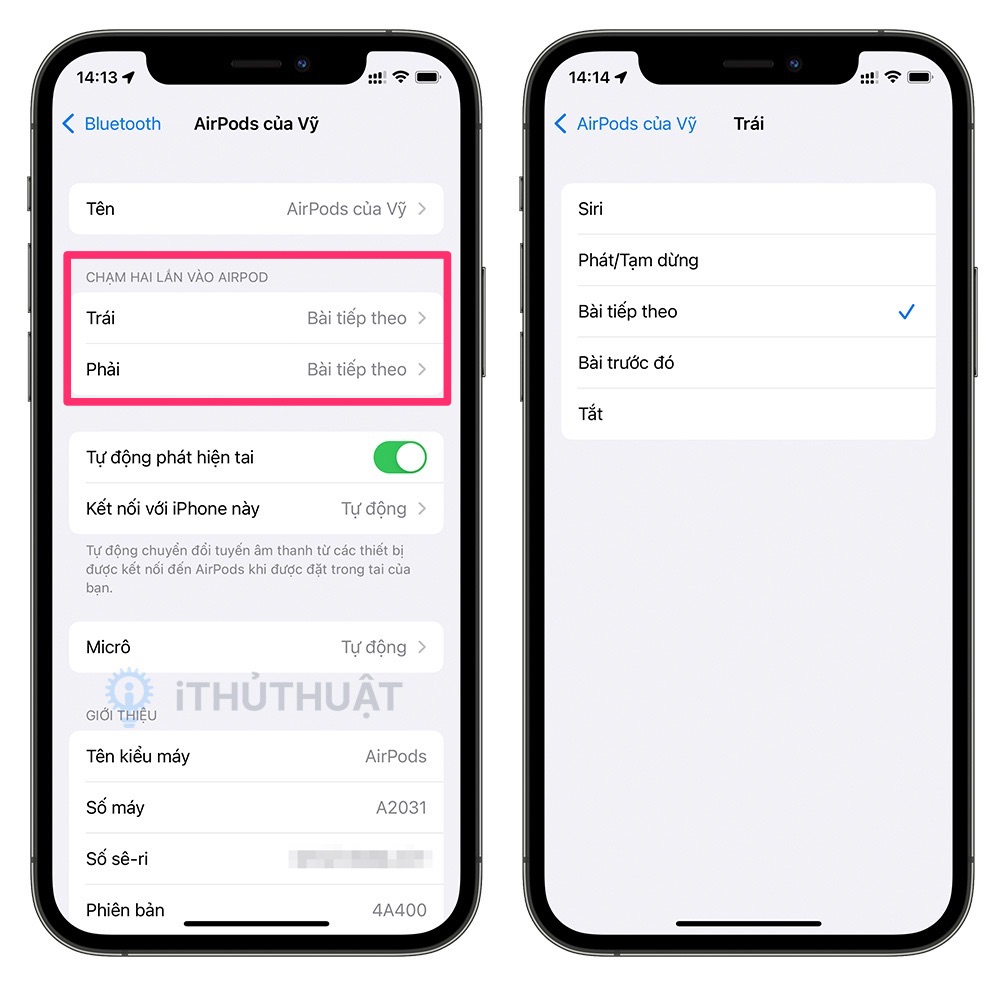
Bạn sẽ có 5 tùy chọn như sau:
- Siri: để gọi Siri
- Phát/Tạm dừng (Play/Pause): bắt đầu hoặc dừng một bài hát
- Bài tiếp theo (Next Track): chuyển sang bài hát tiếp theo của bất kỳ bài hát nào đang được phát
- Bài trước đó (Previous Track): quay trở lại bài hát đã được phát trước đó
- Tắt (Off): tắt bất kỳ nội dung nào đang phát
Sau khi chọn xong, nó sẽ được áp dụng ngay lập tức, bạn có thể thử bằng cách chạm hai lần vào từng bên AirPods để kiểm tra xem nó có hoạt động đúng như bạn mong đợi không.
Bạn cũng có thể sử dụng menu cài đặt AirPods này để đổi tên cho AirPods, tắt tính năng Tự động phát hiện tai (Automatic Ear Detection) và đặt AirPod bên trái hoặc bên phải thành micrô cố định.
Xem thêm: Cách tìm lại AirPods bị mất hoặc thất lạc


Bình luận